 |
Met de functie Stof verwijderen in Epson Scan, kunt u praktisch alle stofdeeltjes van uw originelen tijdens het scannen “reinigen”.
|
Origineel
|
Stof verwijderen toegepast
|
|

|

|
 |
Opmerking: |
 |
|
Voordat u het origineel scant, verwijdert u zorgvuldig eventueel stof dat u erop kunt zien.
|
|
Ga als volgt te werk om stofvlekken te verwijderen met Epson Scan:
 |
Start Epson Scan. Voor instructies raadpleegt u een van de volgende onderdelen.
|
 |
Wanneer Epson Scan verschijnt, gaat u als volgt te werk (afhankelijk van de geselecteerde scanmodus):
|
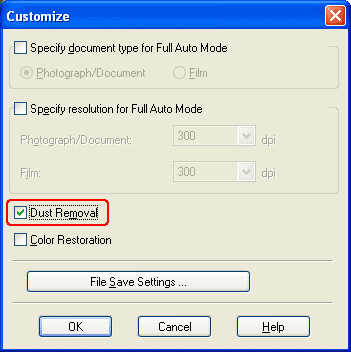
 |  |
Opmerking: |
 |
Selecteer de basisinstellingen voor het type originelen dat u scant en geef vervolgens bij Bestemming aan wat u met de afbeelding(en) wilt doen. Basisinstellingen selecteren Zie
|
 |
Klik op de knop Voorbeeldscan om een voorbeeldscan van uw afbeelding(en) te maken en selecteer vervolgens het gewenste scangebied. Scangebied weergeven en aanpassen Zie
|
 |
U schakelt de optie Stof verwijderen in op een van de volgende manieren.
|
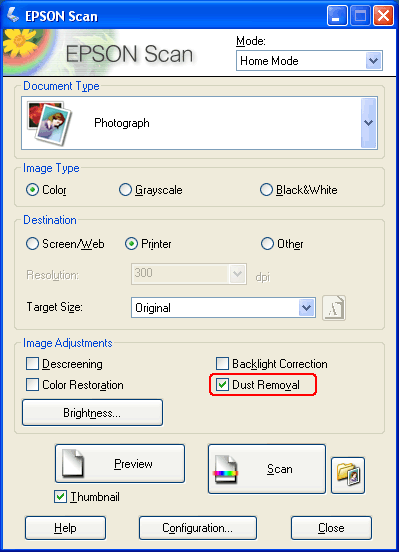
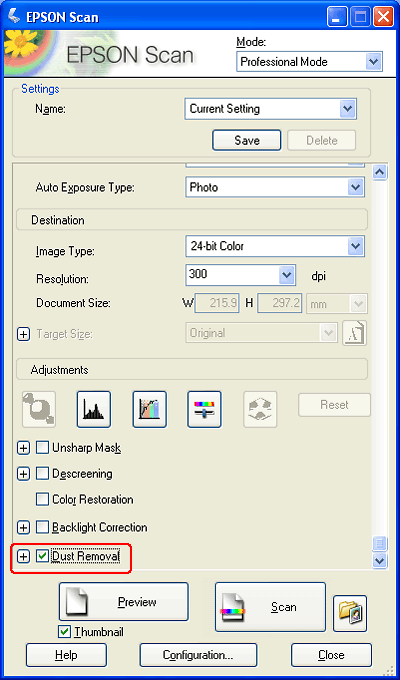
 |  |
Opmerking: |
 |  |
|
Het resultaat van de stofverwijdering wordt niet in de afbeelding in het voorbeeldvenster weergegeven. U moet de afbeelding eerst scannen.
|
|
 |
Klik op de knop Scannen om de afbeelding te scannen en de stofvlekken van de afbeelding te verwijderen.
|
Wat er na het scannen gebeurt, hangt af van de manier waarop u Epson Scan hebt gestart. De scan voltooien Zie
.
|  |

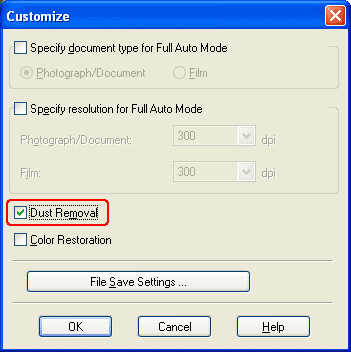
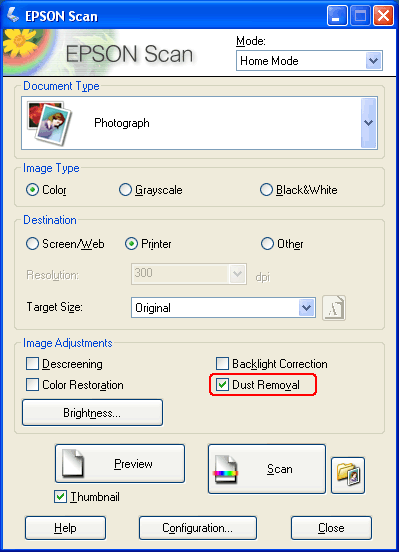
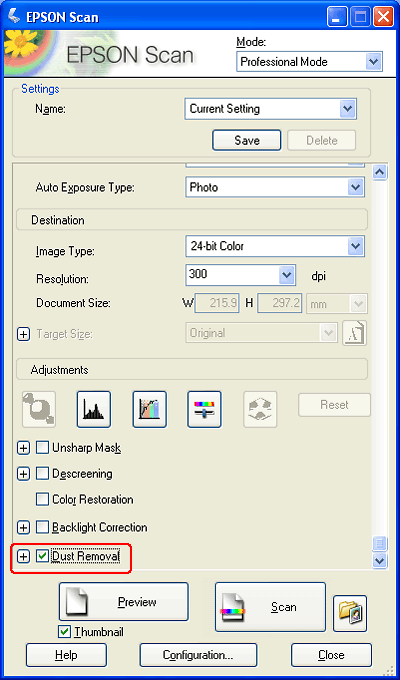












 (Mac OS X) naast de optie en kiest u een instelling in de lijst Niveau.
(Mac OS X) naast de optie en kiest u een instelling in de lijst Niveau.

